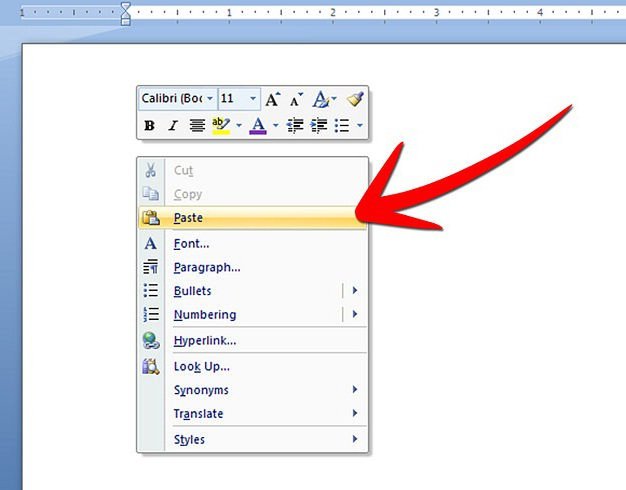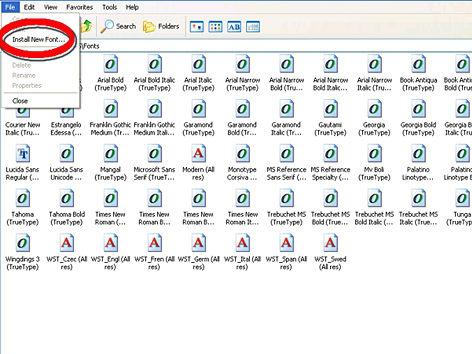לעתים קרובות, משתמשים ביישומי Microsoft Officeזה הופך להיות צורך להעביר גיליון אלקטרוני בפורמט גדול עם נתונים מספריים שנוצרו בגיליון אלקטרוני של MS Excel לעורך קובץ טקסט MS Word. לדוגמה, אתה מכין דוח על העבודה שבוצעה ב- Word, וצור את האינדיקציות הדיגיטליות בגיליון אלקטרוני של Excel, ועליך להוסיף טבלה זו לטקסט של הדוח ב- Word. לעתים קרובות, אנשים רבים מנסים ליצור באופן ידני טבלה במסמך טקסט (Word נותן את האפשרות הזו) ונתונים מתאי Excel יכולים גם להיות מועברים לטבלה ב- Word באופן ידני. אבל יותר נכון עדיין יעביר כבר מוכן בטבלה Excel בטקסט ב- Word. במקביל, משתמשים רבים לא מנוסים מאוד יש שאלה על איך להעביר את הטבלה מ- Excel ל- Word. נביא בחשבון את התשובות האפשריות לשאלה זו ביתר פירוט.
שיטת העתקה פשוטה
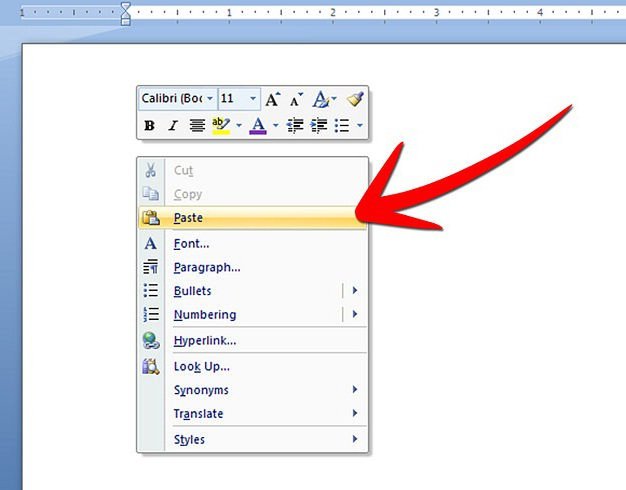
נראה כי הפתרון לשאלה כיצד להכניסלהצטיין המילה, שקרים על פני השטח. די באקסל להדגיש את אזור ההחדרה הרצויה של הטבלה, בחר את סרגל הכלים "העתק" פנל, השולחן יישמר ללוח, אז ללכת מסמך ב- Word, להזיז את הסמן למקום שבו חייב להיות מוכנס לתוך השולחן, ולחץ על "דבק" . במסמך Word, מופיע טבלה מתוך הלוח, וכל הנתונים שהיו בתאים ב- Excel יועתקו גם יודבקו, העבודה תיעשה. עם זאת, בפועל, ככלל, הכל קורה קצת יותר מסובך. אחרי הכל, כתוצאה פעילות רגילה "העתק / הדבק" מהטבלה אקסל מוכנס לתוך Word פשוט "מכוערת": הגודל של גיליונות אלקטרוניים בעצם יכול ללכת מעבר לטקסט של גבול דף Word, ואת הפורמט של נתונים בתאים כתוצאה שונה בפורמט של טקסט Word. לכן, המשימה - כיצד להעביר את הטבלה מ- Excel ל- Word - צריך להיעשות בצורה שונה במקצת.
הוספת טבלה למסמך טקסט כאובייקט גרפי

שקול את האפשרות של העתקת טבלה לתוך Word כמואובייקט גרפי. יש לציין שהגיליון האלקטרוני של Excel לתוך Word יוכנס כתמונה, כלומר בעת עריכת נתונים בתאי טבלת המקור ב- Excel, הטבלה שהוכנסה ב- Word לא תשתנה. היתרון של שיטה זו הוא כי שולחן ציור כזה ניתן להעביר בתוך המסמך, מועתקים בחופשיות מודבק באותו טופס למקום אחר של טקסט, שינוי גודל של הציור במידת הצורך. יש כמה ניואנסים של שיטה זו, אשר נבדלים בהתאם לגירסת MS Word שהתקנת.
כיצד להעביר את הטבלה מ - Excel ל - Word 2003 גירסה של

הצבע את הסמן במקום הטקסט שבו אתה רוצה את זהיוסיף טבלה. בסרגל הכלים, בתפריט הנפתח "הכנס", בחר בפקודה "אובייקט". בתיבת הדו-שיח, לחץ על "צור מקובץ" ולחץ על כפתור "עיון" כדי לבחור בקובץ Excel, שמכיל את הטבלה המקורית שהוכנה להעברה. לאחר מכן לחץ על "אישור". כתוצאה מכך, טבלה מקובץ יוכנס לתוך מסמך הטקסט שלך כאובייקט גרפי.
MS Word 2007
לאחר מכן, נראה לך כיצד להעביר את הטבלהekselya ב Word אם אתה משתמש בגירסה של חבילת Office 2007. גם לשים את הסמן בטקסט במקום הנכון. בסרגל הכלים העליון אנו בוחרים את הכרטיסייה "הוספה", אנו מוצאים את הכפתור "הוסף אובייקט" בקטע המשנה "טקסט" ובחר את הכרטיסייה "צור מתוך קובץ" בתיבת הדו-שיח. יתר על כן, גם באמצעות "עיון" לפתוח את הגיליון האלקטרוני הרצוי ולחץ על "אישור".
קישור טבלה ב- Excel ו- Word

כיצד להעביר Excel ל - Word, כך הנתוניםתאים שהוכנסו למסמך בטבלת Word השתנו באופן אוטומטי, אם אתם מתכננים לעדכן את הנתונים בתאי טבלת המקור ב- Excel. ניתן להשתמש בשיטה של טבלאות קישור בעת הכנסת מ- Excel לטקסט ב- Word. לשם כך, תחילה עליך להעתיק את הטבלה הנדרשת בקובץ Excel. לאחר מכן, ב- Word, באמצעות הסמן בנקודת ההכנסה, בחרו בפקודה "Special Paste" בסרגל הכלים בכרטיסייה "דף הבית", עברו ל"חיבור "ובחרו בגיליון" Microsoft Excel "(אובייקט) בחלון" כיצד ". כתוצאה מכך, מתרחשת הטבלה הקשורה של הטבלה. לחיצה כפולה על העכבר בטבלה ב- Word תעבור אוטומטית לטבלה זו ב- Excel, תוכל לערוך. כמו כן, אם יש צורך, אתה יכול להכריח את הנתונים כדי להיות מעודכן בתאים, אתה צריך ללחוץ לחיצה ימנית על השולחן ב- Word ובחר את "עדכון הקישור" הפקודה.
בעת בחירת שיטה זו, אחד חשובאת הרגע. אם המבנה של הטבלה המקושרת ישתנה לאחר מכן (לדוגמה, מספר השורות ישתנה, העמודות יימחקו, וכו '), ולאחר מכן בטבלה שהועברה ב Word שלמותו יופרו, הוא פשוט "צף". לכן, חשוב טבלת המקור ב- Excel לפני העתקה מחייב מורכב עם גדלים מוגדרים בבירור - עם מספר מסוים של תאים (עמודות ושורות), ורק לאחר הטבלה הוא הביא את הטופס הנדרש, אתה יכול להתחיל העתקה והדבקה על ידי מחייב. עכשיו אתה יודע איך להעביר אקסל למילה.